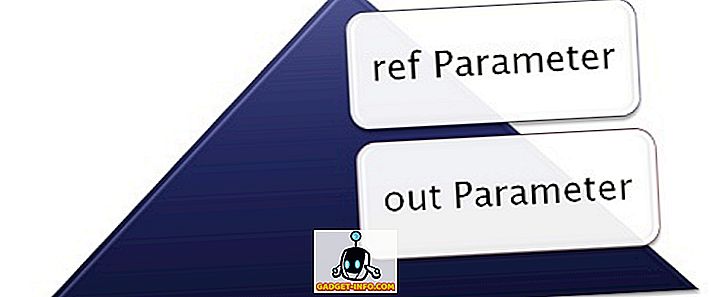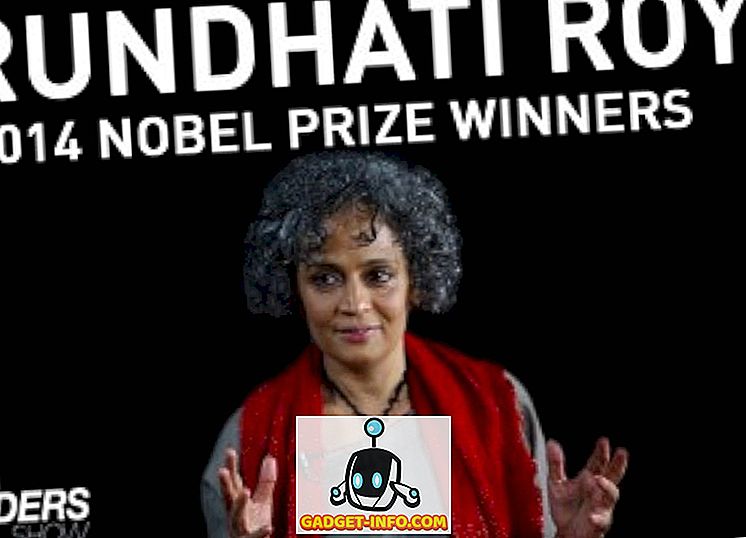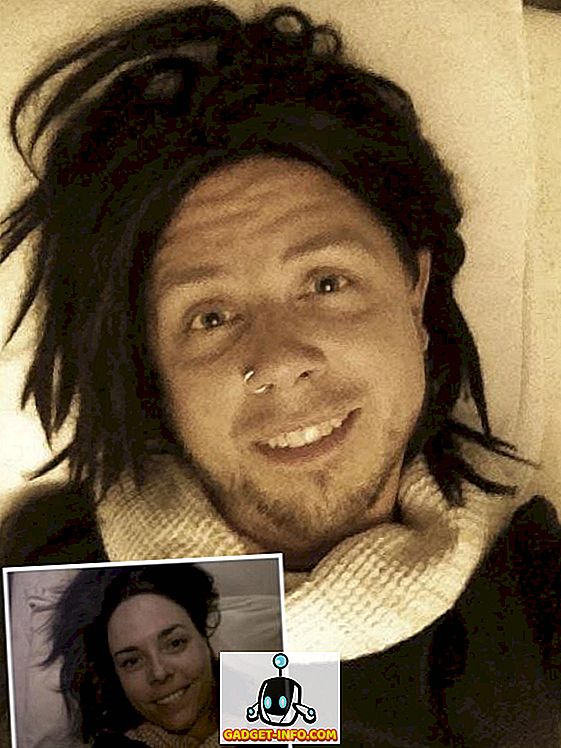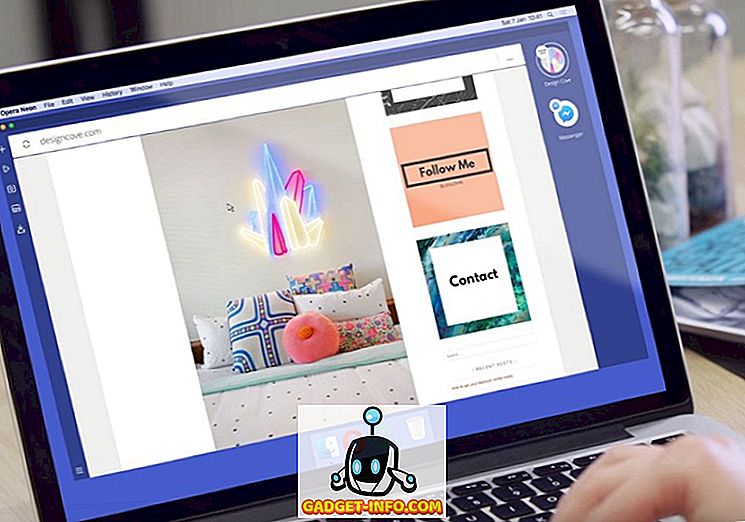Ha van egy dolog, amiről mindannyian egyetértünk, az a tény, hogy okostelefonjaink sok mindent megtesznek nekünk ezekben a napokban. Azonban az okostelefonjaink „okos” funkciói aktív internetkapcsolatból származnak. Az aktív internetkapcsolat a telefonon nagyon fontos, és előfordulhat, hogy találkozott egy olyan időpontban, amikor nincs mobil adatkapcsolat vagy WiFi-hálózat a csatlakozáshoz. De ha rendelkezik Ethernet-csatlakozással rendelkező számítógéppel, internetkapcsolatát az Android okostelefonhoz csatlakoztathatja.
A legtöbb hagyományos PC-n nincs beépített WiFi-kapcsolat, így nem lehet csak előre menni és WiFi-hotspot szoftvert futtatni. Ehelyett fordított kötést kell használnia, ami egy módszer arra, hogy a számítógép internetkapcsolatát az USB-kábel segítségével megosszák az okostelefonjával. A Reverse Tethering NoRoot Free egy új alkalmazás, amely lehetővé teszi a root hozzáférést . A kezdeti beállítási folyamat egy kicsit trükkös, ezért mutassuk meg, hogyan lehet a dolgokat elhelyezni.
Lépésről lépésre útmutató
1. Telepítse a ReverseTethering NoRoot alkalmazást az Android készülékére a Google Play Áruházból, és nyissa meg az alkalmazást. Az első dolog, amit meg kell tennie, az USB hibakeresés engedélyezése a Beállítások → Fejlesztői beállítások menüben . Az alkalmazásban található hivatkozás a kívánt beállításokat fogja elérni, ha nem akarja kézzel elvégezni.


2. Ezután töltse le és telepítse az ADB Google Drivers programot a számítógépére. Letöltheti a gyártó illesztőprogramjait, vagy léphet az oldalra, és telepítheti az ADB és a Flashboot illesztőprogramokat. Megpróbálhatja telepíteni az illesztőprogramokat a Google ADB oldaláról, de inkább az XDA eszközt részesítjük előnyben, mivel sokkal könnyebben telepíthető. Csak letöltheti az illesztőprogramokat, és futtathatja az egy kattintásos telepítőt, hogy megkapja az ADB illesztőprogramokat a számítógépén.

3. Mielőtt használná a számítógép internetkapcsolatát a telefonon, telepítenie kell a ReverseTethering alkalmazást. Lépjen a Reverse Tethering szerver letöltési oldalára, és töltse le az alkalmazást. A jó dolog az, hogy az alkalmazás Mac, Linux és Windows operációs rendszereken működik, és hordozható, ezért nem kell adminisztrátori hozzáférést biztosítani a számítógépen annak futtatásához.

Megjegyzés: A számítógépen Java Runtime Environment szükséges. Ha nincs, töltse le innen. Mindazonáltal adminisztrátori hozzáféréssel kell rendelkeznie a telepíteni kívánt számítógéphez. Az Android okostelefonon megkérdezi, hogy engedélyezi-e a számítógépet az USB hibakereséshez. Válasszon mindig engedélyt, és érintse meg az OK gombot.
4. Indítsa el a kiszolgálóalkalmazást a számítógépen, és minimálisra csökkenti a tálcán. A kiszolgálóalkalmazás a háttérben fut, így nincs elülső felület, és csak jobb egérgombbal kattintson a tálcán lévő ikonra, hogy megtudja, hogy az eszköz csatlakoztatva van-e. Ez minden, a kiszolgálóalkalmazáson kívül nem tehet semmit.

5. Miután a kiszolgálóalkalmazás futott, csatlakoztassa az Android készüléket a számítógéphez egy adatkábel segítségével, és érintse meg a Kapcsolat gombot a ReverseTethering alkalmazásban. Ha minden jól megy, a telefonon aktív kapcsolat és adatátviteli sebesség látható. Most már használhatja a számítógép internetét a telefonon.


A ReverseTethering alkalmazás ingyenes verziója csak 10 perc 30 perces kapcsolatokat tesz lehetővé. Ha korlátlan csatlakozási időre van szüksége, frissítse az alkalmazás PRO verziójára, amely 4, 99 $.
Még mindig folyamatban lévő munka
Az alkalmazás szinte minden olyan alkalmazáson működik, mint a Facebook, a WhatsApp, az Instagram és a böngészők, és a sebesség az adatátviteli sebességtől függ a számítógép és a telefon között. Néhány problémával szembesültem a Google-alkalmazásokkal, mint a YouTube és a Play Store, de az alkalmazás még mindig új, és elvárhatjuk, hogy a fejlesztő a frissítéseket a jövőben frissítse. Szóval próbálja ki az alkalmazást, és tudassa velünk tapasztalatait az alábbi megjegyzések részben.